O design do Galaxy Note 5 foi reformulado e, agora, atende aos padrões estabelecidos pelo Galaxy S6. Mas não apenas novidades estéticas têm agradado os consumidores que optam pelo novo phablet da Samsung; componentes de última geração fazem parte também do recém-lançado aparelho (veja mais aqui).
Equipado com tela Super AMOLED em resolução Quad HD e densidade de 518 pixels por polegada, o dispositivo de fato entrega uma alta qualidade de imagem aos usuários. Com chipset Exynos 7420 octa-core, o Galaxy Note 5 não decepciona, ainda, no quesito desempenho. Tudo isso tem um preço, é claro: a bateria de 3000 mAh acaba sendo rapidamente drenada durante dias de uso intenso.
Economizar energia, porém, e fazer o celular sobreviver por mais de um dia longe das tomadas é possível. Confira 9 dicas sobre como aumentar a duração da bateria de seu Galaxy Note 5 – aplique os procedimentos abaixo também em seu Samsung Galaxy S6 para otimizar o gerenciamento de energia deste aparelho.
1 – Reduza o brilho de tela
Um dos comandos mais comuns usados por quem deseja economizar energia pode, ainda, ser executado junto do Galaxy Note 5 ou Galaxy 6. Acesse as configurações do sistema e encontre a opção “Visor”; reduza, então, o brilho da tela.
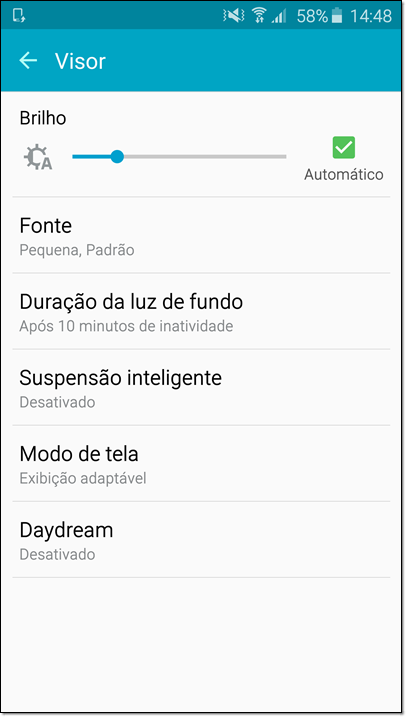
2 – Diminua o tempo de iluminação do visor
Você realmente precisa de 1 minuto ou mais para visualizar suas notificações? Reduzir o tempo de iluminação do display é outra forma de otimizar o gerenciamento de bateria junto dos dispositivos.
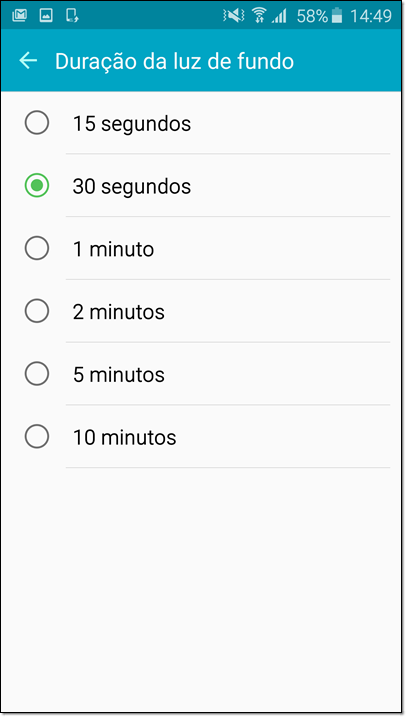
Siga por Configurações>Vistor>Duração da luz de fundo e diminua o tempo de iluminação do visor que antecede o bloqueio de tela.
3 – Use um tema e papel de parede escuros
Ainda sobre o quesito consumo de energia em função da iluminação do painel, o uso de um tema e papel de parede escuros pode ser a solução a usuários que desejam valorizar contrastes e não reduzir (muito) o brilho da tela dos aparelhos.
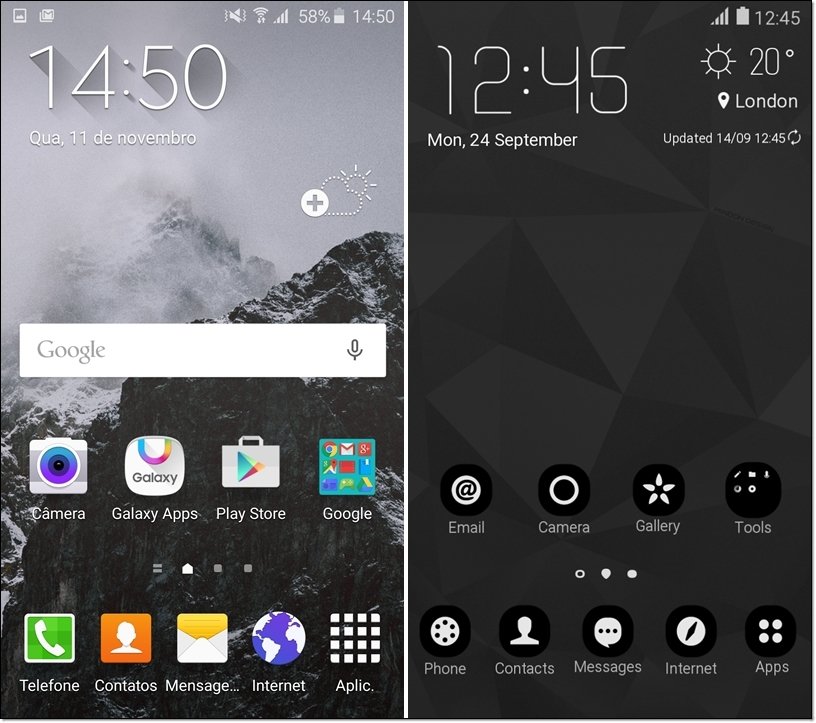
Viste a loja da Samsung (aqui) e faça o download de temas acinzentados ou pretos, portanto.
4 – Desative a Suspensão inteligente
A Suspensão inteligente faz o uso da câmera frontal do celular para manter a tela ligada enquanto você olha para o visor. O recurso é bastante útil, é verdade.
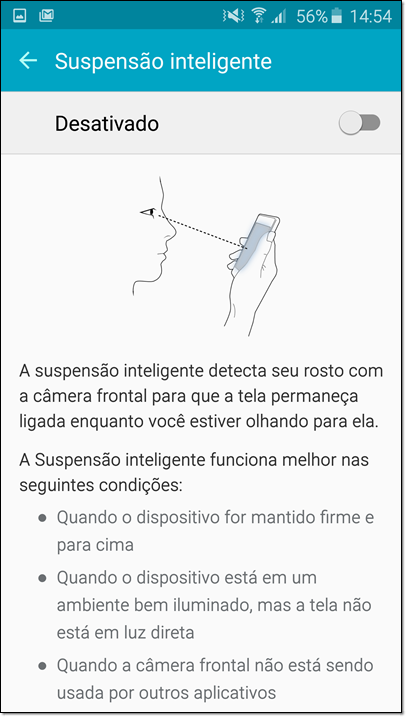
Mas significa, também, que a câmera tem de rodar em segundo plano – o que resulta no consumo de energia. Para desativar o recurso acesse Configurações/Visor/Suspensão inteligente.
5 – Desabilite o escaneamento de redes sem fio
Tanto o Galaxy Note 5 quanto o Galaxy S6 possuem a função nativa de escaneamento automático de redes sem fio – mesmo quando a opção WiFi está desligada, redes próximas são identificadas.
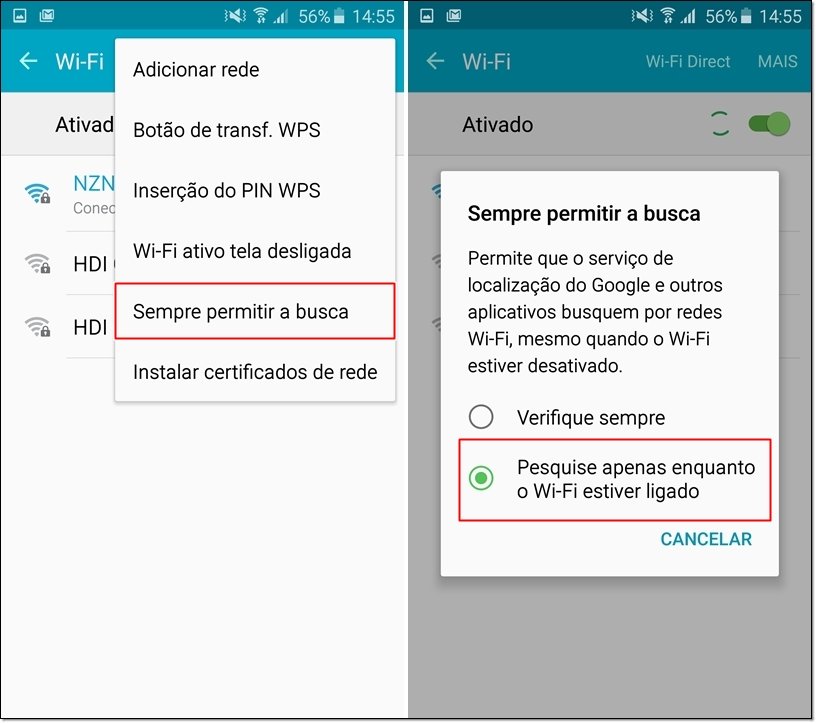
Clique em Wi-Fi>Mais>Sempre permitir busca e, na aba aberta, selecione “Pesquise apenas enquanto o Wi-Fi estiver ligado”.
6 – Converta a tela para escala de cinza
Também disponível para ambos os celulares da Samsung, a opção de conversão dos gráficos para escala de cinza permite a economia de energia – função esta ideal a quem costuma visitar sites ou abrir documentos para fazer leituras.
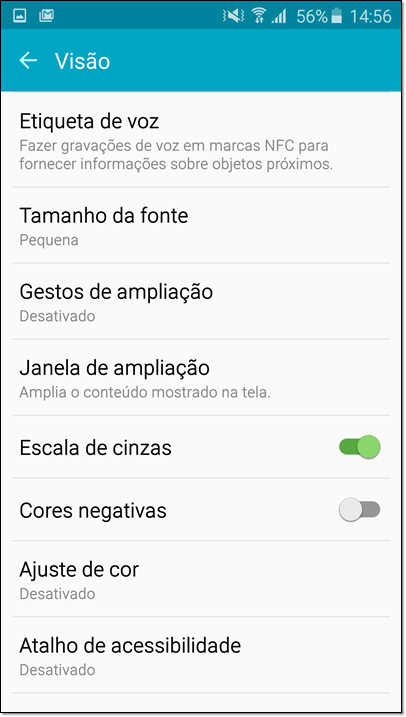
Para habilitar o visor a exibir imagens monocromáticas clique em Configurações/Acessibilidade/Visor e então em “Escala de cinzas”.
7 – Desligue o Briefing
O aplicativo Briefing mantém o usuário atualizado a partir da exibição de notícias junto da tela principal do aparelho. Fato é que o serviço, além de consumir energia, abocanha parte considerável dos recursos de memória RAM.
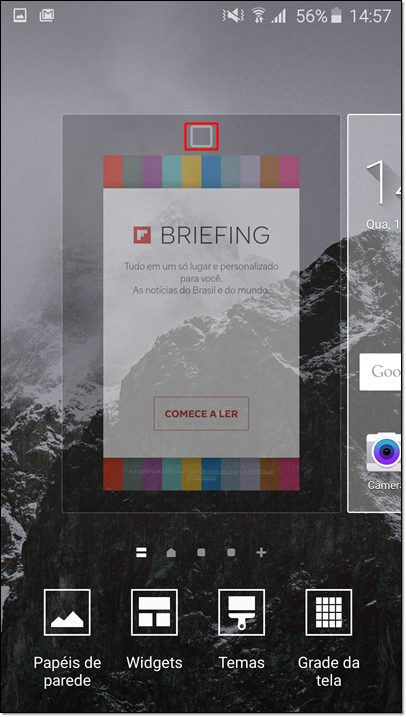
Para desativar o app, abra sua tela inicial, pressione por alguns segundos a interface do agregador e então desmarque o quadro mostrado ao topo do recurso.
8 – Movimentos e gestos
Processos dedicados à interpretação de comandos a partir de gestões têm de ser executados em segundo plano, o que gera, por conseguinte, o consumo de mais energia. Se você não costuma silenciar chamadas ou ativar alertas inteligentes por meio do movimento das mãos, desative a opção “Movimentos e gestos”.
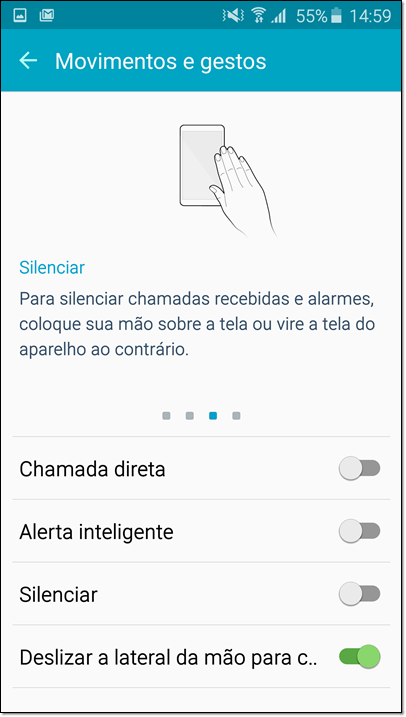
Basta clicar sobre as chaves seletoras e desligar, assim, funções específicas. A opção pode ser gerenciada em Configurações/Movimentos e gestos.
9 – Cancele a emissão de vibrações
O motor que gera vibrações é outro dos ávidos consumidores de energia. Acesse a opção “Vibrações” e selecione as funções que deverão apropriar o recurso.
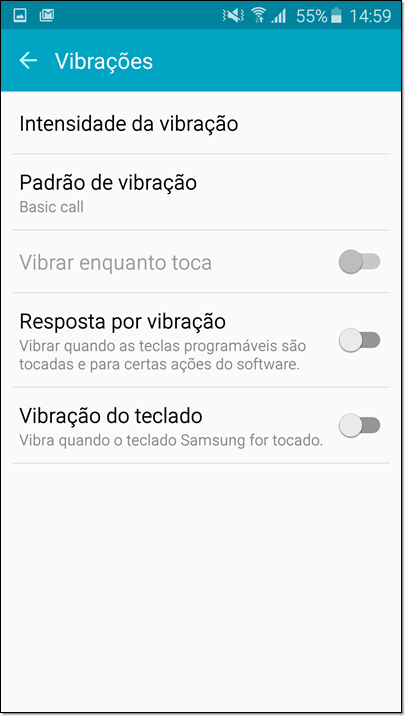
...
Qual aplicativo você usa ou desabilita para economizar energia e melhorar a performance de seu Android? Comente no Fórum do TecMundo
Categorias


























